Configuracion monopuesto
Un router se configura en monopuesto cuando solo se tiene un pc y no se quiere estar pendiente de abrir puertos para según que aplicaciones.
Vamos a explicar como poner este router en monopuesto.
Abrimos el navegador y ponemos http://192.168.1.1

Ponemos user y pass: admin y admin si es de jazztel, 1234 y 1234 si es de telefonica, si no lo hemos cambiado.
Nos saldrá la siguiente pantalla
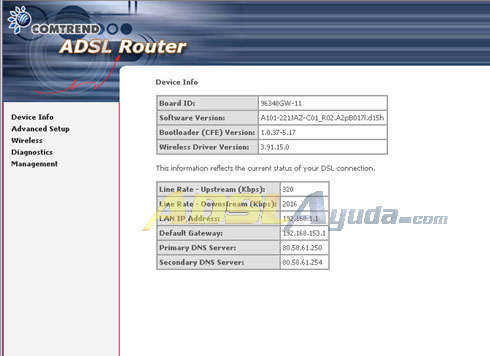
Ahora vamos a Advanced Setup–>Wan y nos sale lo siguiente:
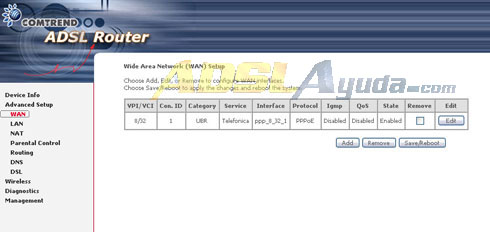
Le damos a Edit y sale esto:
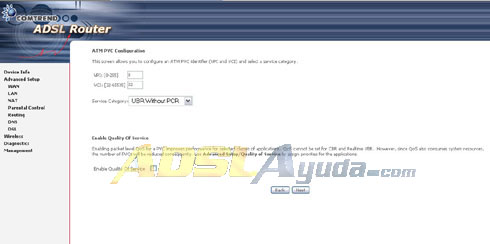
Ponemos los valores VPI y VCI. Lo demás como está en pantalla. Pulsamos Next. En la siguiente pantalla configuramos tal y como está en la imagen:
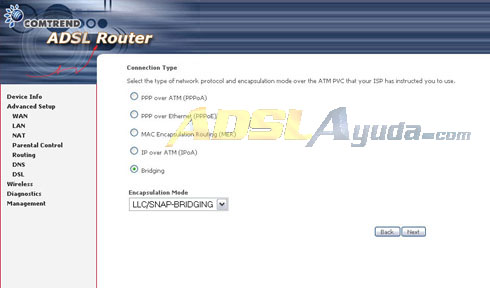
Pulsamos Next y en la siguiente pantalla lo dejamos tal cual está.
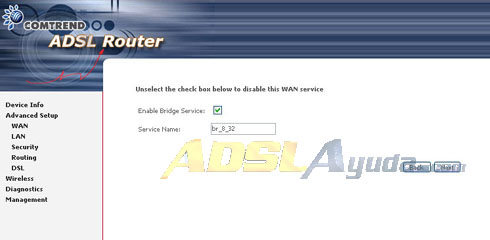
Volvemos a pulsar Next y despues Save
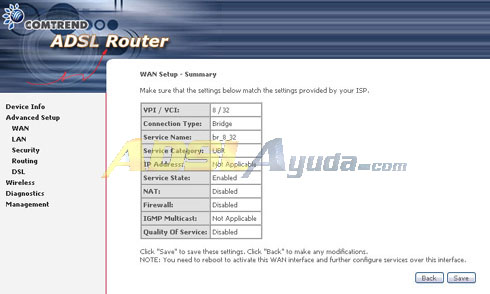
Ahora vemos que ya está configurado. Clicamos Save/Reebot
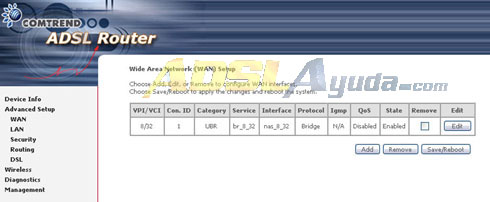
Ahora nos quedará configurar el acceso directo a la conexión a internet.
Si tenemos Windows XP Pro podemos utilizar el cliente que lleva incluido, según se explica en: Configuración del cliente PPPoE de Windows XP.
La otra posibilidad es usar un software específico. El más habitual viene siendo el WinPoET:
CONFIGURACIÓN DE WINPOET
Ahora instalaremos el Winpoet, para lo cual, claro está, deberemos tener el programa.
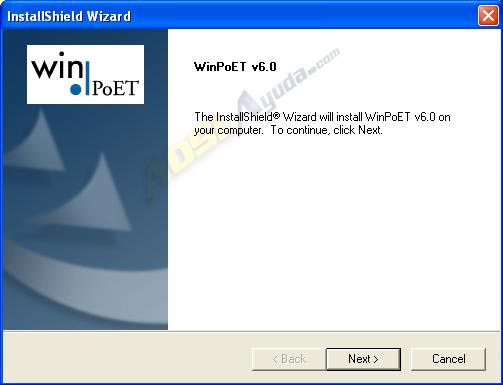
Cuando finalice su instalación, pedirá que se reinicie el ordenador.
CONFIGURACIÓN DEL NAVEGADOR Y DEL WINPOET.
El WinPoET se instala como una conexión de acceso telefónico, y se comporta como tal. De esta manera, por defecto nos pedirá que establezcamos la conexión para acceder a internet:

La primera vez que se ejecute nos pedirá las claves para acceder a la conexión de ip dinámica. En el caso de Telefónica:
Nombre de usuario: adslppp@telefonicanetpa
Contraseña: adslppp
Y en el caso de ya.com es del tipo:
Nombre de usuario: adxxxxxxxxx@yacomadsl , (donde xxxxxxxxx es nuestro número de teléfono)
Contraseña: La que misma que para el acceso al área de clientes.
Es importante que configuremos correctamente las propiedades de la conexión a internet, para lo cual existen varias opciones.
1.- La primera consiste en que el ordenador conecte a internet cada vez que se lo solicitemos. Para ello en el navegador iremos aHerramientas -> Opciones de Internet -> Conexiones, seleccionaremos WinPoET como conexión predeterminada y activaremos la casilla Marcar siempre la conexión predeterminada. De esta manera, cada vez que abramos el navegador, nos preguntará si queremos conectar (en el caso de que no lo estemos ya) y frecuentemente nos preguntará si queremos desconectar cuando lo cerremos.

2.- Otra manera más cómoda, a mi parecer, es que el WinPoET se inicie al arrancar windows, conecte automáticamente a internet y no se desconecte mientras nosotros no se lo digamos expresamente. Para ello, la configuración se haría de la siguiente manera:
Ejecutamos el Winpoet.

Pulsamos el botón Options. Aparecerán varias opciones de configuración. Seleccionamos la pestaña Settings y marcamos la casilla:Launch WinPoET v6.0 Manager at Windows startup. De esta manera nos aseguramos que el programa se ejecute al iniciar windows.
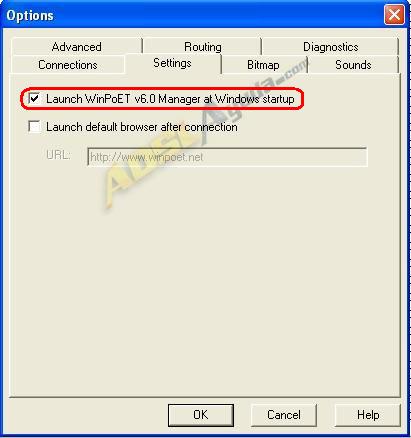
En la pestaña Connections marcamos la casilla Use WinPoET v6.0 built-in auto-connect. De esta manera, cada vez que se ejecute el programa, conectará automáticamente. Con la anterior opción y con esta, se iniciará cada vez que arranque windows y además conectará él solo.
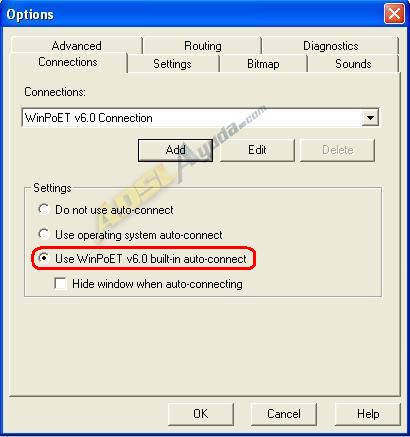
Ahora configuraremos la conexión a Internet de la siguiente manera: En el navegador iremos a Herramientas -> Opciones de Internet -> Conexiones, marcaremos la casilla No marcar nunca una conexión.

Y por último, para que no se desconecte pasados 20 minutos de inactividad, pulsaremos el botón Configuración y luego en Opciones avanzadas. Quitaremos la marca de las casillas Desconectar si está inactivo más de xxx minutos y Desconectar cuando la conexión no se necesite más.

Ahora tendremos el router configurado en monopuesto con ip dinámica. Sería aconsejable la instalación de un firewall por software, puesto que nuestro pc está totalmente accesible desde internet.
POSTDATA:
Vamos a ver qué datos nos da nuestra conexión de red al hacer un ipconfig:
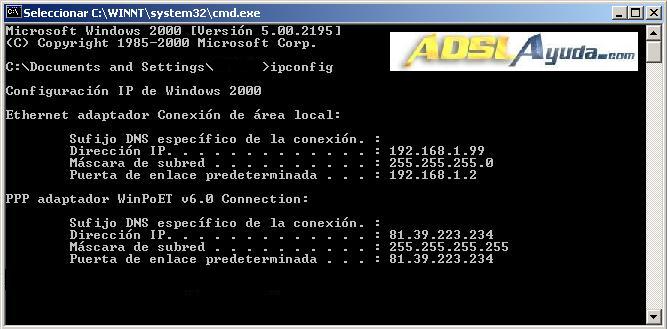
Como vemos mantenemos la configuración de red local y la comunicación con el router y además aparece la conexión a través del cliente PPPoE.
Ahora habrá que conectarse cada vez que se encienda el pc, como cuando teníamos el MODEM de 56k. Para no tener que estar pendiente de esto, podemos poner un acceso directo en el menú de inicio.

Y para que no nos pregunte la contraseña, en las propiedades de la conexión, desmarcamos las casillas «Mostrar el progreso al conectar» y «Pedir nombre de usuario y contraseña».
De esta manera, cuando encendamos el ordenador, ya se conectará a Internet sin tener que pulsar nada.
Manual realizado por koerma para www.adslayuda.com. (Artista invitado para la configuración del Winpoet: Ar03)
Depósito Legal GI.1376-2005
